Paprastas ir greitas „Android“ šakninio programavimo vadovas

Įvedę root teises į „Android“ telefoną, gausite visišką prieigą prie sistemos ir galėsite paleisti daugybę programų, kurioms reikalinga root teisė.
Ar kada nors norėjote paslėpti kai kurias savo nuotraukas ir vaizdo įrašus? Ar kada nors jautėte, kad kai kuriais prisiminimais negalima dalytis? Arba tai, kad jūsų šeima ir draugai čiumpa jūsų telefoną ir žiūri jūsų nuotraukas bei vaizdo įrašus? Na, tu ne vienas, jei taip jautiesi! Tiesa ta, kad kiekvienas turi paslaptį ir nori ją išlaikyti. Norėdami tai padaryti, „Android“ išmaniajame telefone tereikia programos. Šiame straipsnyje sužinosite, kaip paslėpti nuotraukas „Android“.
Laikykite nuotraukas paslaptyje: slėpkite galerijos nuotraukų vaizdo įrašus
Viena iš nuostabių programų, kurias neseniai atradau, yra „Systweak Software “ sukurta „ Keep Photos Secret“ programa, kurią, žinoma, galima naudoti su kai kuriais skelbimais. Ši programa leidžia vartotojams importuoti nuotraukas ir vaizdo įrašus ir apsaugoti juos nuo visų kitų smalsių akių. Užrakintą saugyklą galima atidaryti tik naudojant 4 skaitmenų PIN kodą, kurį turi nustatyti vartotojas, arba piršto atspaudo identifikavimu. Ši programa taip pat leidžia naudotojams naudoti telefono kamerą išsaugoti vaizdo įrašą ar vaizdą įrašyti tiesiai programėlėje, o ne kitur. Šios programos funkcijos padės geriau suprasti „Keep Photos Secret“ naudojimo pranašumus.
Laikykite nuotraukas paslaptyje: funkcijos ir privalumai
Dvigubo sluoksnio apsauga
„Keep Photos Secret“ leidžia vartotojams išlaikyti dvigubą visų savo nuotraukų ir vaizdo įrašų saugumą. Pirmasis saugos sluoksnis būtų prieigos kodas arba piršto atspaudo ID paleidžiant pačią programą. Priešingai, antrasis sluoksnis leidžia vartotojams išlaikyti atskirą slaptažodį visiems aplankams, sukurtiems programoje.
Pirštų atspaudų jutiklis
Programa Keep Photos Secret taip pat naudoja pirštų atspaudų jutiklį ir ID, kad atidarytų nuotraukų saugyklą, naudodama įrenginyje nustatytą piršto atspaudo ID. Tai palengvina naudotojų darbą ir neleidžia prisiminti PIN kodo.
Saugus ir saugus
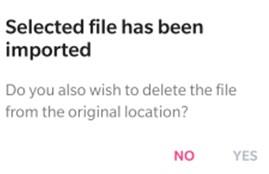
Į saugyklą importuotos nuotraukos ir vaizdo įrašai yra saugūs, nes jie nėra įkeliami į debesies saugyklos įrenginį ir visada liks įrenginyje.
Slaptažodžio grąžinimas
Šioje programoje taip pat yra slaptažodžio atkūrimo parinktis, leidžianti vartotojams išsiųsti savo slaptažodį į el. paštą ir atkurti jį, jei jie jo neprisimena.
Nematomumo režimas
Viena iš svarbiausių „Keep Photos Secret“ funkcijų yra ta, kad ji nerodoma naujausių programų sąraše, o tai padidina saugos sluoksnį, nes kiti nežino, ar naudojote šią programą.
Vaizdo / vaizdo įrašų peržiūros priemonė
Programoje yra vaizdų / vaizdo įrašų peržiūros priemonė, kuri padeda vartotojui peržiūrėti medijos turinį programoje, ir nereikia jo eksportuoti.
Kameros palaikymas
„Keep Photos Secret“ leidžia vartotojams užfiksuoti vaizdus ir vaizdo įrašus pačioje programoje ir išsaugoti, nesaugodami tų failų už programos ribų.
Laikykite nuotraukas paslaptyje: specifikacijos
|
Programėlių kūrėjas |
SYSTWEAK SOFTWARE PRIVATE LIMITED |
|
Įdiegimai |
100 000+ |
|
Dydis |
8,0 MB |
| Android versija |
4.1 ir naujesnės versijos |
|
Šalis |
Indija |
Taip pat skaitykite: Kaip išlaikyti nuotraukas paslaptyje naudojant „Photo Locker“ programą, kad paslėptumėte nuotraukas „Android“?
Laikykite nuotraukas paslaptyje: kaip naudoti?
Keep Photos Secret yra paprasta naudoti programa, kurią gali naudoti bet kas be oficialaus mokymo. Sąsaja yra gerai suprojektuota ir norint pradėti, reikia vos kelių bakstelėjimų. Toliau pateikiami veiksmai, kaip naudoti „Keep Photos Secret“, kad paslėptumėte nuotraukas „Android“ įrenginyje:
1 veiksmas : atsisiųskite ir įdiekite programą iš „Google Play“ parduotuvės arba galite spustelėti toliau pateiktą nuorodą:
2 veiksmas : įdiegę bakstelėkite nuorodą, kad atidarytumėte programą.
3 veiksmas : atlikite veiksmus, kad pirmą kartą nustatytumėte programą, įskaitant keturių skaitmenų kodo ir el. pašto adreso nustatymą, kad atkurtumėte slaptažodį.
4 veiksmas : Kai preliminari sąranka bus baigta, spustelėkite + simbolį viršutiniame dešiniajame kampe, kad pridėtumėte naują aplanką ir jį pervardytumėte. Taip pat galite nustatyti unikalų aplanko slaptažodį.
5 veiksmas : bakstelėkite aplanką, tada bakstelėkite + piktogramą apatiniame dešiniajame ekrano kampe, kad atidarytumėte savo galeriją. Pasirinkite visus vaizdus ir vaizdo įrašus, kuriuos norite paslėpti, tada spustelėkite varnelę viršutiniame dešiniajame kampe.
Taip bus įtrauktos visos pasirinktos nuotraukos ir vaizdo įrašai programoje ir jie bus paslėpti. Nuotraukų ir vaizdo įrašų, kuriuos galite pridėti, skaičius neribojamas.
Taip pat skaitykite: Geriausios programos, skirtos paslėpti savo privačias nuotraukas „Android“: nuotraukų saugojimo programos
Jūsų mintys, kaip paslėpti brangias nuotraukas „Android“?

Keep Photos Secret yra naudinga programa, kuri reikalinga, kai norite išlaikyti savo asmeninį gyvenimą paslaptyje. Ši programa padeda vartotojams paslėpti ne tik nuotraukas, bet ir vaizdo įrašus. Taip pat galite atidaryti programą ir spustelėti vaizdus arba filmuoti vaizdo įrašus, nepakenkdami kokybei, ir saugoti galutinį produktą tiesiai programoje, vėliau jų neperkeldami iš galerijos.
Sekite mus socialiniuose tinkluose – „ Facebook“ , „ Twitter“ , „ LinkedIn“ ir „YouTube“ . Jei turite klausimų ar pasiūlymų, praneškite mums toliau pateiktame komentarų skyriuje. Norėtume su jumis susisiekti ir pasiūlyti sprendimą. Reguliariai skelbiame patarimus ir gudrybes bei atsakymus į įprastas su technologijomis susijusias problemas.
Siūlomas skaitymas:
8 geriausios programos, skirtos slėpti nuotraukas „iPhone“.
Kaip paslėpti nuotraukas ir vaizdo įrašus „iPhone“.
Norite paslėpti nuotraukas „iPhone“? Štai kaip!
Kaip paslėpti nuotraukas ir vaizdo įrašus „iPhone“.
Išsaugokite nuotraukas ir vaizdo įrašus savo „iPhone“ naudodami „Keep Photos Secret“!
Įvedę root teises į „Android“ telefoną, gausite visišką prieigą prie sistemos ir galėsite paleisti daugybę programų, kurioms reikalinga root teisė.
„Android“ telefono mygtukai skirti ne tik garsumui reguliuoti ar ekranui pažadinti. Atlikus kelis paprastus pakeitimus, jie gali tapti sparčiaisiais klavišais, skirtais greitai nufotografuoti, praleisti dainas, paleisti programas ar net įjungti avarines funkcijas.
Jei palikote nešiojamąjį kompiuterį darbe ir turite skubiai išsiųsti ataskaitą viršininkui, ką daryti? Naudokite išmanųjį telefoną. Dar sudėtingiau – paverskite telefoną kompiuteriu, kad galėtumėte lengviau atlikti kelias užduotis vienu metu.
„Android 16“ turi užrakinimo ekrano valdiklius, kad galėtumėte keisti užrakinimo ekraną pagal savo skonį, todėl užrakinimo ekranas yra daug naudingesnis.
„Android“ vaizdo vaizde režimas padės sumažinti vaizdo įrašą ir žiūrėti jį vaizdo vaizde režimu, žiūrint vaizdo įrašą kitoje sąsajoje, kad galėtumėte atlikti kitus veiksmus.
Vaizdo įrašų redagavimas „Android“ sistemoje taps lengvas dėka geriausių vaizdo įrašų redagavimo programų ir programinės įrangos, kurią išvardijome šiame straipsnyje. Įsitikinkite, kad turėsite gražių, magiškų ir stilingų nuotraukų, kuriomis galėsite dalytis su draugais „Facebook“ ar „Instagram“.
„Android Debug Bridge“ (ADB) yra galinga ir universali priemonė, leidžianti atlikti daugybę veiksmų, pavyzdžiui, rasti žurnalus, įdiegti ir pašalinti programas, perkelti failus, gauti šaknines ir „flash“ ROM kopijas, kurti įrenginių atsargines kopijas.
Su automatiškai spustelėjamomis programėlėmis. Jums nereikės daug ką daryti žaidžiant žaidimus, naudojantis programėlėmis ar atliekant įrenginyje esančias užduotis.
Nors stebuklingo sprendimo nėra, nedideli įrenginio įkrovimo, naudojimo ir laikymo būdo pakeitimai gali turėti didelės įtakos akumuliatoriaus nusidėvėjimo sulėtinimui.
Šiuo metu daugelio žmonių mėgstamas telefonas yra „OnePlus 13“, nes be puikios aparatinės įrangos, jis taip pat turi jau dešimtmečius egzistuojančią funkciją: infraraudonųjų spindulių jutiklį („IR Blaster“).







